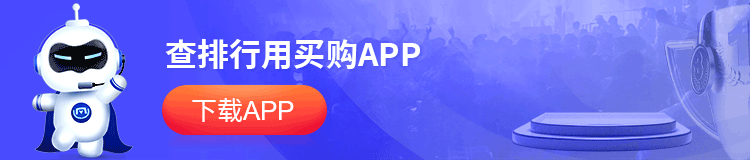硬盘播放机如何安装 硬盘播放器视频输出模式怎么设置
一、硬盘播放机如何安装
1、安装硬盘
依次取下盖子,露出主板(解码板)用大拇指,推一下VGA头,则可把播放器主板拿出来,不必用力扯,将硬盘与主板对接,安装完成了。
2、连接电脑
用硬盘播放器自带的USB线,连接播放器和电脑主板的USB2.0,(不需要接电源,当然接上电源对播放器没什么损害,有人很担心损害,其实关系不大,但根本不需要接电源,因为RM硬盘播放器安装好硬盘后就可以当移动硬盘来使用了)。
温馨提示:一般不要插入电脑机箱前面面板USB孔,怕引起USB供电不足问题,多数电脑主机前面板供电与传输速度没有电脑后面板好。

3、电脑安装识别硬盘
电脑找到硬盘后,点电脑桌面上的“我的电脑”右键→管理→磁盘管理→然后出现找到硬盘对话框,点“下一步”完成即可,此时RM硬盘播放器就成了一个移动硬盘盒。
4、初始化硬盘
选择未分区的新硬盘,鼠标右键:新建磁盘分区→下一步→选择"主磁盘分区",不要分为"逻辑分区",→输入分区容量,输入32G以下(如果超过32G以上,那么只有NTFS格式可选),选择“快速格式化”→下一步完成,剩下未分区的同理把它分完,分区完成后,拷贝影音文件到硬盘里。
重要提示:2.5英寸,解决每个分区大于30G以上的话,那么用分区软件来分区格式化,譬如:有120G的硬盘,要求一个区分20G,一个区分100G的话,就用这个方法解决之。
分区时,选择“主磁盘分区”,支持4个主磁盘分区,如果要分为“逻辑分区”的话,先分扩展分区,然后在扩展分区为逻辑分区!最多支持6个分区,3.5英寸硬盘播放器提倡用分区软件来分区格式化,3.5英寸接USB分区时,需要连接电源,为了更加容易识别USB接口,那么先通电源,再接USB连线。
5、连接监视器(电视机)
用AV连接电视机或者用VGA连接显示器,即开机播放。出厂默认在VGA状态,也有可能是AV状态的。如果没显示,那么用遥控器上的“VGA/AV”去切换,这个时候,有可能在读盘中或者已经在播放中,需多转换几次才行。直到出现正常图像后,现在正式开始你的影视大餐吧。
二、硬盘播放器视频输出模式怎么设置
1、双击打开视频的时候,是用的默认的视频播放器,这个默认的播放器是可以重新设置的,不是一成不变的。
2、选中视频之后,依次点击“打开方式”——“选择默认程序”。
3、在打开的程序选择窗口,可以看到,有推荐的程序和其他程序。
4、在这其中选择要更换的播放程序,记住左下角的对勾是必须勾选的。
5、点击确定,就可以用新的播放器打开视频。